聯想揚天M6201系列臺式電腦win10家庭版重裝win7系統
- 2019-12-18 09:57:53 分類:教程
聯想揚天M6201是預裝win10系統的系列臺式電腦,總共有4款產品。出于有些用戶的特殊需求考慮,電腦要由原來預裝的win10改win7系統來使用。由于現在新機型都采用UEFI+GPT引導模式,要修改Bios才能裝win7,CPU用的還是intel 八代i3-8100,在安裝win7時USB接口的鼠標鍵盤會無法使用。如果是NVME固態硬盤,在安裝win7的時候還會出現0x000007b藍屏。這篇文章是白云一鍵重裝系統給大家帶來的聯想揚天M6201系列臺式電腦win10改win7教程。
聯想揚天M6201系列臺式電腦裝win7系統安裝前需要準備的工具
3、同時我們還需要準備一個USM,啟動U盤(工具特點:1、支持PE下自動修復UEFI+GPT引導,2、支持LEGACY/UEFI雙引導,3、一鍵裝機自動注入nvme驅動),并把需要安裝的win7系統(集成最新USB3.0/usb3.1驅動,解決安裝六代CPU以上機型時USB無法使用問題,支持最新intel 八代和九代CPU裝win7 usb3.1驅動,完美支持intel uhd 630驅動)放到U盤里。還有特別需要注意的地方是:一定要備份好重要的數據才進行操作,要不然丟失數據就會很麻煩。
聯想揚天M6201系列臺式電腦裝win10改win7系統Bios設置步驟(安裝win7比較重要的一步,否則安裝完后會進不了系統,同時還要注意Bios中的默認硬盤模式,如果是RAID,要改成AHCI,否剛安裝win7會藍屏)
1、電腦重啟或開機,也就是在出現聯想Logo的時候,連續按F2或Fn+F2進入BIOS,按方向鍵切換到Security,回車選擇Secure Boot設置成Disabled關閉安全啟動,如果這里不關,就算win7最后安裝成功,也很有可能進不了系統;
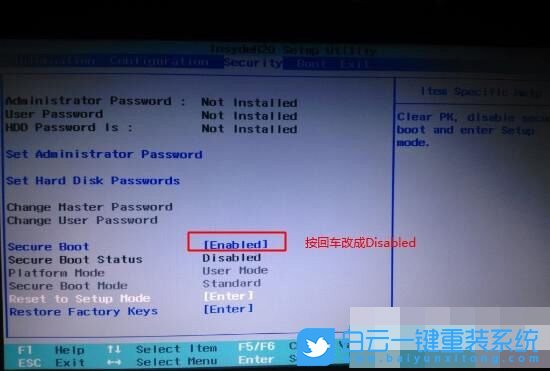
注:如果Security選項下沒有Secure Boot選項,那就看一下有沒有Clear Intel PTT Key選項,如果有就回車選擇yes清除PTT Key,要不然安裝系統后會導致無法引導啟動;
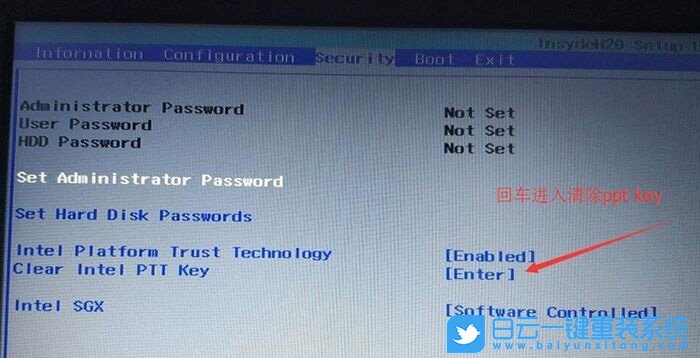
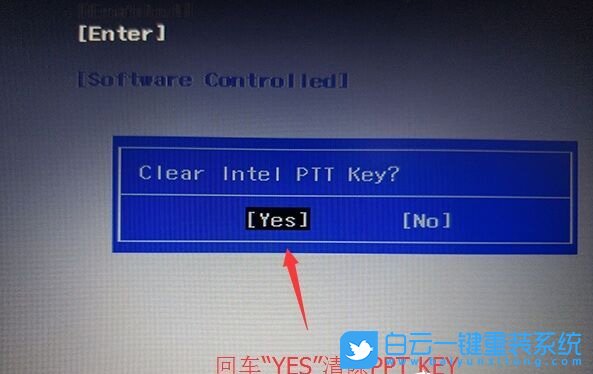
2、切換到Exit選項,回車把OS Optimized Defaults設置為Disabled或Other OS,這里的意思是支持其它操作系統;
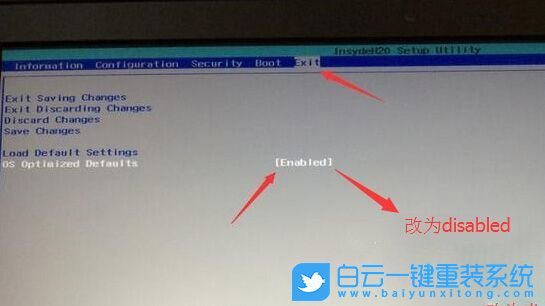
3、回車選擇Load Default Settings加載設置,默認設置加載后,有部分機型可能需要按F10保存重啟,再按F2進入BIOS繼續下面的設置;

4、切換到Boot選項,把Boot Mode從UEFI改成Legacy Support傳統引導,當然不改也可以,直接采用UEFI安裝(目前新電腦普遍使用UEFI+GPT的引導方式裝機);
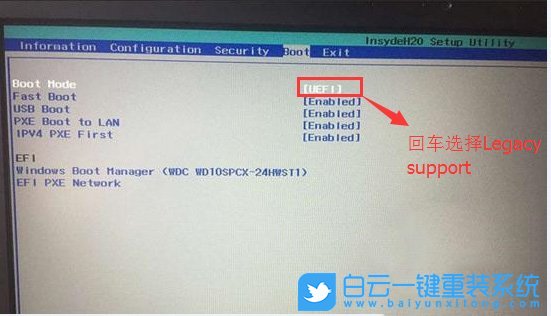
5、注意:如果使用的是傳統的Bios模式,還需要把Boot Priority設置成Legacy First,按F10彈出窗口選擇yes回車;
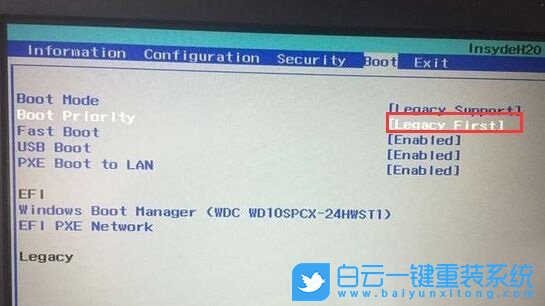
6、再返回Configuration項,查看SATA Controller Mode項,如果默認硬盤模式為RAID,請將硬盤模式改為AHCI模式,否則進PE后不能認出硬盤,更改后記得按F10保存;
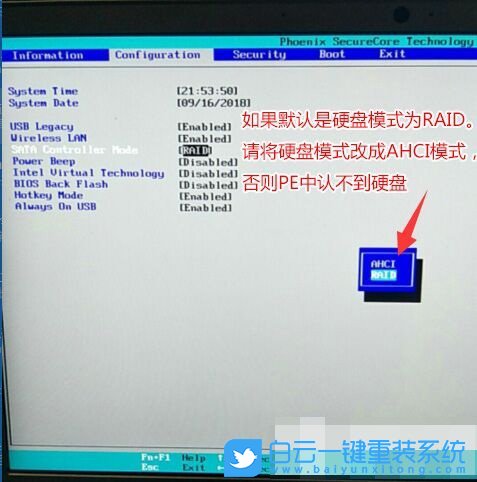
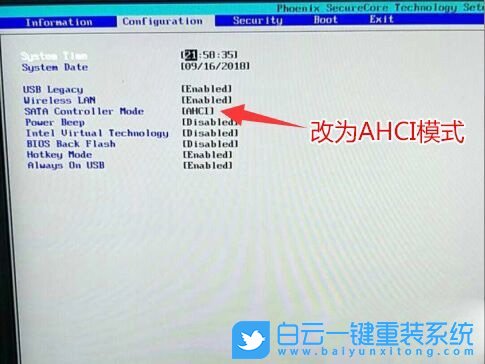
7、往電腦中插入已經制作好的USM,U盤啟動盤,重啟電腦,也就是在出現聯想Logo的時候,按F12或FN+F12調出啟動管理對話框,選擇USB HDD識別到U盤啟動進入PE,回車進入PE;
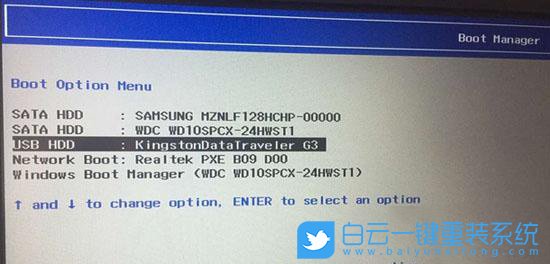
安裝完后還要調整啟動順序,如果是UEFI的就將windows boot manager調整為第一啟動項,如果是傳統模式legacy就將安裝系統的硬盤調整為第一啟動項
8、進入PE啟動主菜單后,回車選擇 04.啟動windows_10PE_x64(精簡版,適合常用維護) 進入PE;
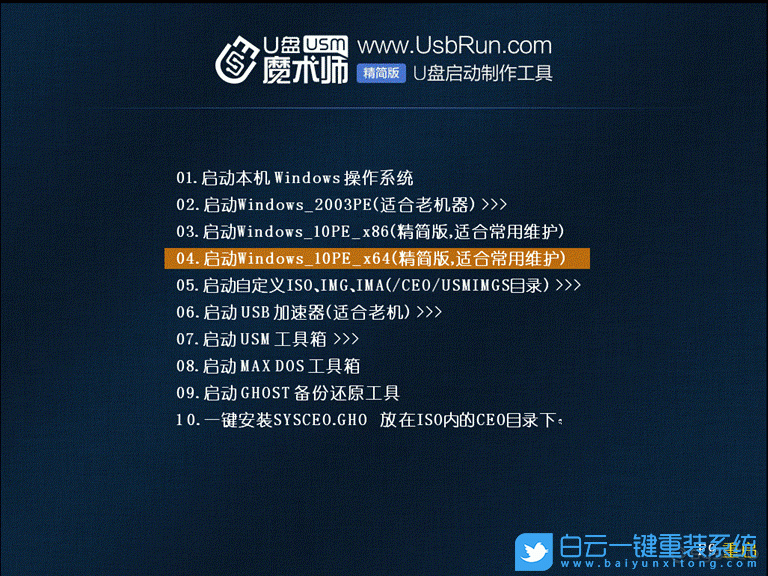
9、進入PE桌面后,運行桌面上分區工具,點擊菜單欄上的硬盤,選擇轉換分區表類型為MBR格式(默認為GPT分區),然后點擊快速分區;
注:也可以直接采用UEFI+GPT引導安裝,但采用UEFI+GPT方式安裝,如果沒開啟CSM兼容模式,在安裝win7的時候,就會一直會出現卡logo界面,直到系統顯卡安裝完才能才入桌面。
注:也可以直接采用UEFI+GPT引導安裝,但采用UEFI+GPT方式安裝,如果沒開啟CSM兼容模式,在安裝win7的時候,就會一直會出現卡logo界面,直到系統顯卡安裝完才能才入桌面。
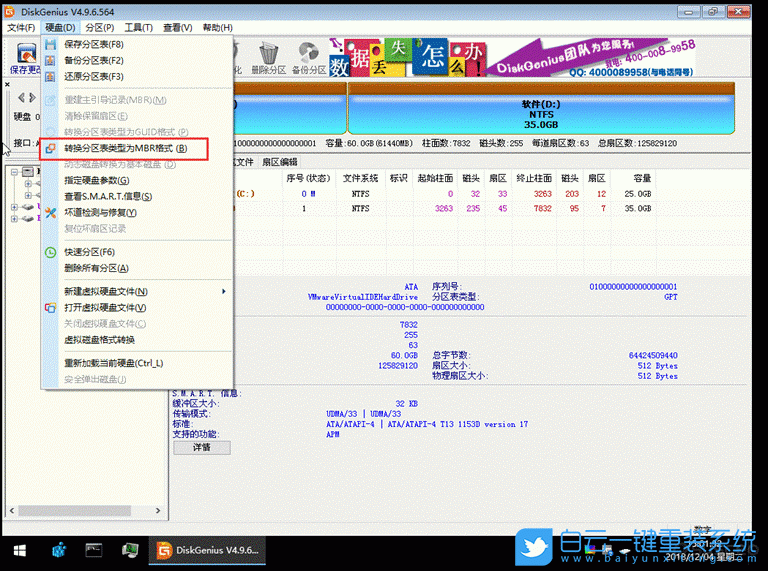
10、雙擊打開桌面上映像總裁,選擇要安裝的win7系統(映像總裁自動調用CeoMSX導入磁盤控制器及USB3.0驅動,不需要額外集成),點擊下一步;

11、選擇C盤為系統盤,點擊下一步,最后我們只需要耐心等待,電腦會在安裝過程中重啟很多次,直到最后能進桌面,說明win7已經安裝成功了;

以上就是聯想揚天M6201系列臺式電腦win10家庭版重裝win7系統文章,如果這篇文章的方法能幫到你,那就收藏白云一鍵重裝系統網站,在這里會不定期給大家分享常用裝機故障解決方法。

Win10如何在非觸屏設備打開經典模式屏幕鍵盤|怎么打開屏幕鍵盤使用搭載win10系統的 觸屏設備用戶打開屏幕鍵盤,可以直接按設置 - 設備 - 輸入,里面就可以找到屏幕鍵盤的開關。 但是對

聯想拯救者刃7000K 2021臺式電腦11代CPU怎么裝Win7聯想拯救者刃7000K 2021系列臺式電腦,是聯想推出的臺式電腦,目前共有4款產品。英特爾酷睿i開頭11代系列處理器,默認預裝



